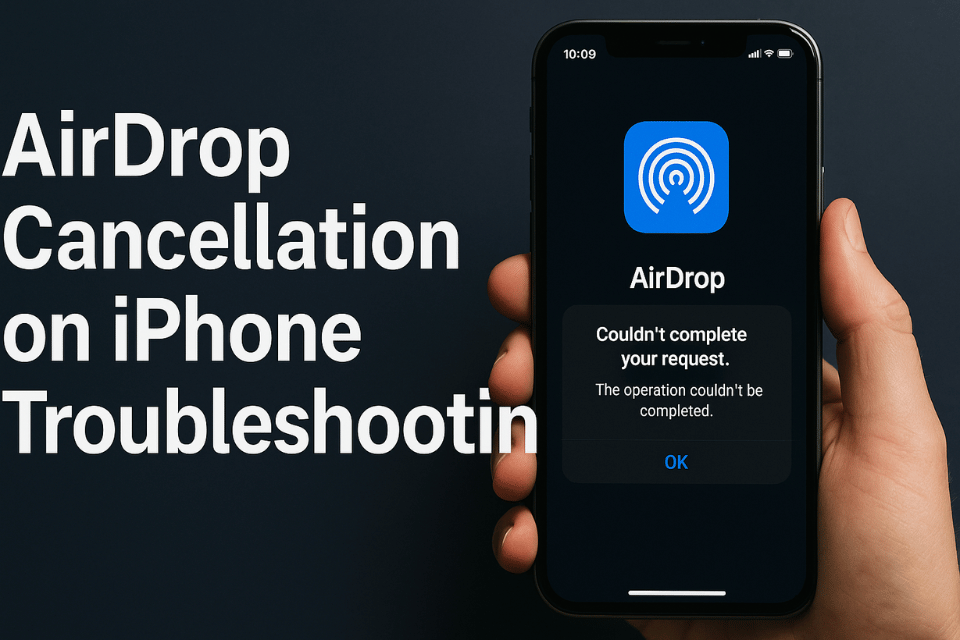iPhoneやiPad、Macでファイルをサッと送れる便利な機能がエアドロップ。でも、いざ使おうとすると「送信中…」のまま止まって、最後に「キャンセルされました」と出てしまい、イライラした経験はありませんか?しかも原因がよく分からないまま、何度やり直しても失敗すると、「自分の端末が壊れたのかな…」と不安になりますよね。
実は、「エアドロップ キャンセルされる」トラブルの多くは、ちょっとした設定ミスや電波環境、相手側の状態が原因です。逆に言えば、ポイントさえ押さえて順番にチェックすれば、専門知識がなくても自分で解決できるケースがほとんどです。
この記事では、エアドロップがキャンセルされるときに考えられる原因と、その対処法を分かりやすく整理しました。iPhone初心者の方でも迷わないように、チェックリスト形式で解説していくので、「もう二度とあのストレスを味わいたくない…」という方は、ぜひブックマークしておいてください。
【AIによる要約】
エアドロップが「キャンセルされる」「送信失敗になる」原因の多くは、設定ミス・電波環境・相手側の端末状態のどれかに当てはまります。Wi-FiとBluetoothが両方オンになっているか、AirDropの受信設定が合っているか、個人用ホットスポット(テザリング)やVPN、おやすみモードが邪魔をしていないかをチェックするだけで、かなりのトラブルは解決できます。Appleサポート+1
また、距離が離れすぎていたり、人が多い場所で電波が混み合っていたり、大きな動画ファイルを送ろうとして途中で止まるケースも多いです。どうしても直らないときは、iCloudリンク共有やクラウドストレージ、メッセージアプリなど、別の安全な方法に切り替えるのも現実的な解決策です。この記事では「エアドロップ キャンセルされる」と悩んだときに、上から順に試せるチェックポイントと対処法を具体的にまとめました。
目次
-
エアドロップがキャンセルされるのはなぜ?まず知っておきたい基本
1-1. 「送信中にキャンセルされる」とはどういう状態か整理しよう
1-2. エアドロップの仕組みをカンタン解説(Wi-FiとBluetoothの役割)
1-3. 対応機種・対応OSをチェックしておくべき理由
1-4. よくあるエラーパターンと画面の表示例
1-5. トラブル解決のための基本チェックリスト -
設定の問題でエアドロップがキャンセルされるケース
2-1. Wi-Fi/Bluetoothがオフ・不安定になっていないか確認する
2-2. 受信設定が「連絡先のみ」になっていて相手が条件を満たしていない
2-3. おやすみモード・集中モードで通知が遮断されている
2-4. インターネット共有(テザリング)ONがエアドロップを邪魔する場合
2-5. iOS・iPadOS・macOSのバージョン差が原因になることもある -
環境や通信状態が原因でキャンセルされるケース
3-1. 距離が離れすぎ・間に障害物が多すぎると失敗しやすい
3-2. 人が多い場所・電波が混み合う場所で起きやすいトラブル
3-3. 動画や大量写真など大きなファイルを送るときの注意点
3-4. バッテリー残量が少ないときに起こりやすい不具合
3-5. VPNやセキュリティアプリが影響する場合の対処法 -
相手側の環境が原因でキャンセルされるときの確認ポイント
4-1. 送る側ではなく「受け取る側」の設定をチェックする
4-2. 画面ロック中・スリープ中は受信しづらくなるケース
4-3. 連絡先情報の登録ミスで「連絡先のみ」が効かないパターン
4-4. スクリーンタイムやペアレンタルコントロールの制限
4-5. 会社・学校支給端末なら管理設定(MDM)も疑ってみる -
それでもエアドロップがキャンセルされるときの最終手段
5-1. 再起動・ネットワーク設定のリセットで直ることがある
5-2. エアドロップの代わりに使える安全なファイル共有方法
5-3. iCloud共有アルバム・リンク共有で写真を渡すテクニック
5-4. どうしても直らない場合のAppleサポートへの相談手順
5-5. 日頃からトラブルを防ぐためのエアドロップ活用ルール
1. エアドロップがキャンセルされるのはなぜ?まず知っておきたい基本
1-1. 「送信中にキャンセルされる」とはどういう状態か整理しよう
エアドロップを使っているとき、「送信中…」のバーが途中で止まり、「キャンセルされました」「送信に失敗しました」といった表示に変わることがあります。これは、途中までは相手の端末と通信ができていたものの、どこかのタイミングで通信が途切れた、または相手側が受信を拒否した状態です。Wi-FiやBluetoothの電波が一時的に弱くなったり、設定が変わったりすると、こうした途中キャンセルが起こりやすくなります。MacRumors
多くの人は「iPhoneが壊れた?」と心配しますが、実際にはちょっとした設定や環境の問題であることがほとんどです。たとえば、相手の受信設定が「連絡先のみ」になっていて、あなたの情報が連絡先に正しく登録されていないケースや、個人用ホットスポットがオンになっている状態など、少し意外なポイントが原因になることもあります。Appleサポート+1
まずは「端末が壊れたわけではない」「原因はだいたい決まっている」と知っておくだけで、落ち着いて対処しやすくなります。この記事では、エアドロップがキャンセルされる代表的な原因をパターン別に整理し、順番にチェックできるようにしていきます。
1-2. エアドロップの仕組みをカンタン解説(Wi-FiとBluetoothの役割)
エアドロップは、Wi-FiとBluetoothを両方使って動いています。まずBluetoothで近くのApple端末を探し、相手を見つけたら、Wi-Fi(正確にはApple独自の仕組み)を使ってデータを高速にやり取りします。Ask Different+1
このとき、同じWi-Fiネットワークに接続している必要はありません。自宅のWi-Fiに繋いでいなくても、Wi-Fi機能さえオンになっていれば直接通信ができます。そのため、カフェや外出先でも問題なく使えるのがエアドロップの強みです。ただし、どちらか一方でもオフになっていると、そもそも端末同士が見つからなかったり、途中で通信が切れてしまいます。Appleサポート+1
つまり「エアドロップ キャンセルされる」ときは、Wi-FiかBluetooth、もしくはその両方がうまく働いていない可能性が高い、ということです。まずはコントロールセンターや設定アプリから、この2つがしっかりオンになっているかを確認するクセをつけると、トラブルをかなり減らすことができます。
1-3. 対応機種・対応OSをチェックしておくべき理由
エアドロップは、すべてのApple製品で使えるわけではありません。ある程度新しいiPhone・iPad・Macが必要です。たとえばiPhoneなら5以降、iPadなら第4世代以降、Macなら2012年以降の多くのモデルで使える、という目安があります。ウィキペディア+1
また、OSのバージョンも重要です。古いiOSやmacOSを使っていると、最新の端末とうまく通信できないことがあります。特に最近は「Everyone」ではなく「10分間だけすべての人から受信」という仕様に変わるなど、エアドロップまわりの挙動がアップデートで細かく変わっています。MacRumors
もし身近に「自分のだけ何度もキャンセルされる」「特定の人とのみ失敗する」という端末があるなら、まずは設定の「一般」→「情報」からOSバージョンを確認し、アップデートできるかどうか見てみましょう。両方とも最新に近い状態にしておくと、エアドロップに限らず全体の安定性も上がります。
1-4. よくあるエラーパターンと画面の表示例
エアドロップがキャンセルされるときには、いくつかパターンがあります。代表的なのは、送信側の画面で「待機中」「送信中」のバーが進んだあと、突然「キャンセル」と表示されて終わってしまうパターンです。相手の名前やアイコンは表示されていたのに、最後まで完走できないときによく起こります。
別のパターンとしては、そもそも相手の端末が一覧に出てこないケースがあります。この場合は、Wi-FiやBluetoothがオフになっていたり、相手の受信設定が「受信しない」になっていることが多いです。Appleサポート+1
また、相手の画面には「○○さんが写真を共有しようとしています」と表示されるものの、相手が気づかずに時間切れになり、結果として送信側にキャンセルと表示されることもあります。このように、「キャンセルされる」といっても、送信側が原因のこともあれば、相手側や環境の問題のこともある点を知っておきましょう。
1-5. トラブル解決のための基本チェックリスト
エアドロップがキャンセルされるときに、まず確認したい基本ポイントを表にまとめます。上から順にチェックしていくだけでも、多くの問題は解決します。
| チェック項目 | 送信側 | 受信側 |
|---|---|---|
| Wi-Fiがオンか | ✅ | ✅ |
| Bluetoothがオンか | ✅ | ✅ |
| 個人用ホットスポットがオフか | ✅ | ✅ |
| エアドロップ受信設定(すべての人/連絡先のみ) | – | ✅ |
| 端末同士の距離が近いか(数m以内) | ✅ | ✅ |
| OSが古すぎないか | ✅ | ✅ |
この表を見ながら、一つずつ落ち着いて確認していきましょう。特に「個人用ホットスポットがオンだとエアドロップがうまく動かない」「VPNアプリが邪魔をする」といった点は、意外と見落としがちです。yallo.ch+1
2. 設定の問題でエアドロップがキャンセルされるケース
2-1. Wi-Fi/Bluetoothがオフ・不安定になっていないか確認する
エアドロップの大前提は、Wi-FiとBluetoothが両方オンであることです。どちらか一方でもオフになっていると、端末を見つけられなかったり、途中で通信が切れて「キャンセルされる」状態になりやすくなります。特に、コントロールセンターから機内モードをオン・オフしたあとなどは、どちらかだけがオフのままになっていることがあります。Appleサポート+1
一度、設定アプリから「Wi-Fi」「Bluetooth」を開き、スイッチがしっかりオンになっているか目で確認してみましょう。それでも不安定なときは、一度オフにして数秒待ち、再度オンにし直すだけで状況が改善することも多いです。iPhone・iPad・Macのすべてで同じように、Wi-FiとBluetoothを一度リセットするイメージで操作してみてください。Asurion+1
さらに確実にしたい場合は、端末自体を再起動してみるのもおすすめです。内部の一時的なエラーがリセットされるため、「さっきまで何度やってもキャンセルされていたのに、再起動したら一発で成功した」というケースもよくあります。
2-2. 受信設定が「連絡先のみ」になっていて相手が条件を満たしていない
エアドロップの受信設定には、「受信しない」「連絡先のみ」「すべての人(10分間)」の3つがあります。相手側が「連絡先のみ」にしている場合、あなたの電話番号かApple IDメールアドレスが、相手の連絡先に正しく登録されていないと、うまく認識されません。その結果、送信側には名前が出ているのに、途中でキャンセルされてしまうことがあります。Appleサポート+1
一度テストするときは、受信側に「すべての人(10分間)」に切り替えてもらうのがおすすめです。iPhoneなら「設定」→「一般」→「AirDrop」から変更できます。この状態で問題なく送れるなら、連絡先の登録情報にミスがある可能性が高いので、電話番号やメールアドレスを再確認して登録し直しましょう。povo2.0
特に、機種変更やキャリア変更で電話番号やメールアドレスが変わったあと、昔の情報のままになっているケースがよくあります。エアドロップが安定しないときは、連絡先も一度整理しておくと安心です。
2-3. おやすみモード・集中モードで通知が遮断されている
iOSやmacOSには、おやすみモードや集中モード(フォーカス)という、通知を抑える機能があります。これらがオンになっていると、エアドロップの受信通知も静かに表示されるか、場合によっては気づきにくい状態になります。結果として、相手が通知に気づかず時間切れとなり、送信側には「キャンセルされる」と表示されることがあります。
コントロールセンターを開き、三日月のマークや集中モードのアイコンがオンになっていないかを確認してみてください。一時的にオフにしてからエアドロップを試すと、スムーズに受信できることがあります。また、集中モードの詳細設定で、特定の人からの通知を許可することもできるので、家族や同僚など、よくエアドロップする相手は許可対象に入れておくと便利です。
特に会議中や就寝前など、集中モードを多用する人ほど、この影響を受けやすくなります。「相手の画面に通知が出ているのに反応がない」というときは、おやすみモードや集中モードを疑ってみましょう。
2-4. インターネット共有(テザリング)ONがエアドロップを邪魔する場合
iPhoneの「インターネット共有」(テザリング)は、とても便利な機能ですが、エアドロップとは相性がよくありません。Apple公式も「個人用ホットスポットがオンの場合はオフにしてからAirDropを使うように」と案内しています。Appleサポート+1
インターネット共有がオンだと、Wi-Fiの使い方が通常時と変わってしまうため、近くの端末との直接通信に影響が出ることがあります。特に、iPhoneでテザリングしながらMacにファイルを送ろうとしたときなどに、途中でキャンセルされるケースがよく報告されています。
エアドロップを使うときは、コントロールセンターや設定アプリからインターネット共有をオフにしてから試してみてください。テザリングが必要な場合でも、「送信するときだけ一度オフ→転送完了後にオンに戻す」という流れにするだけで、トラブルがぐっと減ります。
2-5. iOS・iPadOS・macOSのバージョン差が原因になることもある
エアドロップは、OSのバージョンによって細かな動きが変わることがあります。たとえば、以前は「すべての人」という受信設定だったものが、最近は「10分間だけすべての人から受信」という仕様になっていたり、転送の仕組みがアップデートで改善されていたりします。MacRumors+1
一方の端末だけがかなり古いOSのままだと、対応している機能に差が出て、相性が悪くなることがあります。「同じ相手には送れるのに、この人にだけエアドロップがキャンセルされる」というときは、お互いのOSバージョンを比べてみましょう。
設定アプリの「一般」→「ソフトウェア・アップデート」から、最新のアップデートがないか確認するのが簡単です。Macの場合も、「システム設定」→「一般」→「ソフトウェア・アップデート」からチェックできます。可能であれば両方とも最新の状態にしてからエアドロップを試すと、安定度が上がりやすくなります。MacRumors+1
3. 環境や通信状態が原因でキャンセルされるケース
3-1. 距離が離れすぎ・間に障害物が多すぎると失敗しやすい
エアドロップは、Bluetoothで相手を見つけて、Wi-Fiでデータをやり取りする仕組みです。そのため、端末同士の距離が離れすぎていたり、間に壁や棚などの障害物が多いと、電波が弱くなってキャンセルされやすくなります。公式には「Bluetoothの届く範囲」で使うことが推奨されており、だいたい数メートル以内が目安です。Appleサポート+1
机の両端に置いているだけでも、間にノートパソコンや金属製のものがあると電波が弱くなることがあります。こんなときは、いったん端末同士を近づけて、手に持ったままエアドロップしてみてください。距離を縮めただけで、さっきまで何度もキャンセルされていたファイルが一度で送れることも珍しくありません。Reddit
特に、大きめのファイルを送るときや、もともとの電波環境が不安定な場所では、物理的な距離を意識しておくと安心です。
3-2. 人が多い場所・電波が混み合う場所で起きやすいトラブル
駅のホームやイベント会場、ライブ会場、ショッピングモールなど、人がたくさん集まる場所では、さまざまなWi-FiやBluetooth機器が飛び交っています。こうした環境では、エアドロップに使われる電波帯も混み合いやすく、途中でキャンセルされたり、そもそも相手が一覧に出てこなかったりすることがあります。
また、人が多い場所では、周りの人のiPhoneもずらっとエアドロップの候補として表示されることがあります。その中から特定の相手を選ぶのに時間がかかっているあいだに、通信が不安定になってしまうケースもあります。セキュリティの観点からも、公共の場所では「すべての人」ではなく必要なときだけ受信をオンにするなど、使い方にも一工夫が必要です。Asurion+1
もし可能なら、人の少ない場所に少し移動したり、電波が混み合っていない場所で再度試すと、あっさり成功することもあります。
3-3. 動画や大量写真など大きなファイルを送るときの注意点
エアドロップは便利ですが、動画や大量の写真など、サイズの大きなデータを送るときは注意が必要です。データが大きいと、そのぶん転送時間が長くなるため、その間に電波状況が悪化したり、バッテリーが減ってきたりしてキャンセルされるリスクが高まります。povo2.0+1
長時間の4K動画を一度に送るような場合は、あえて分割して送る、先に編集アプリで不要な部分をカットしてサイズを減らす、といった工夫がおすすめです。写真を何百枚もまとめて送りたいときも、アルバムを分けて数回に分けて送ると、エラーが起きにくくなります。
また、受信側のストレージ容量がほとんど残っていないと、途中で保存に失敗してキャンセルされることがあります。設定アプリの「一般」→「iPhoneストレージ」から空き容量を確認し、不要なアプリや動画を整理しておくと安心です。povo2.0+1
3-4. バッテリー残量が少ないときに起こりやすい不具合
バッテリー残量が20%以下になっているときや、省電力モードがオンになっているときは、エアドロップが不安定になることがあります。Wi-FiやBluetoothは、それなりに電力を使う機能なので、端末が省エネ状態になっていると、うまく通信できずキャンセルされてしまう場合があるのです。Asurion+1
もし「エアドロップ キャンセルされる」状態が続いていて、かつバッテリーが少ないのであれば、まずは充電ケーブルをつなぐかモバイルバッテリーで充電しながら試してみてください。また、省電力モードがオンになっている場合は、一時的にオフにしてから送信すると安定しやすくなります。
バッテリーが少ないときは、そもそも大きなファイルの送信自体が端末に負担をかけます。動画などを送る場合は、できれば50%以上残っている状態で行うと安心です。
3-5. VPNやセキュリティアプリが影響する場合の対処法
最近は、プライバシー保護やセキュリティのためにVPNアプリを入れている人も増えています。しかし、VPNはネットワークの経路を特殊なトンネルに通すため、場合によってはエアドロップの通信と相性が悪いことがあります。その結果、送信途中でキャンセルされる、相手が見つからない、といったトラブルにつながることがあります。Asurion+1
もしVPNアプリを入れている、または会社支給の端末で常にVPNが動いている場合は、一時的にオフにしてからエアドロップを試してみてください。同じように、特殊なセキュリティアプリやネットワーク監視アプリが入っていると、通信をブロックしてしまうことがあります。
自分で設定できない場合は、会社のシステム担当や管理者に相談して、「エアドロップでキャンセルされることが多い」と伝えると、設定を調整してもらえることもあります。
4. 相手側の環境が原因でキャンセルされるときの確認ポイント
4-1. 送る側ではなく「受け取る側」の設定をチェックする
エアドロップがキャンセルされると、「自分のiPhoneの調子が悪いのかな」と思いがちですが、実は原因が相手側にあるケースも多いです。受信側のWi-FiやBluetoothがオフになっていたり、受信設定が「受信しない」や「連絡先のみ」になっていると、送信側の画面では途中まで進んだように見えても、最後にキャンセルになってしまいます。Appleサポート+1
トラブルが起きたときは、「一度、そっちの設定も見てもらっていい?」と声をかけて、受信側のコントロールセンターからエアドロップの状態を確認してもらいましょう。「すべての人(10分間)」に変えてから試してみて、それでうまくいけば、設定が原因だったと判断できます。
このように、「送る側の問題」と決めつけず、「受け取る側の状態」も一緒に確かめるのが、トラブル解決の近道です。
4-2. 画面ロック中・スリープ中は受信しづらくなるケース
受信側の画面がロックされているとき、エアドロップの通知が出ても気づかれず、そのまま時間切れになってしまうことがあります。特にApple Watchを使っている人は、iPhone側の通知に気づきにくくなることもあり、その間に送信側では「キャンセルされました」と表示されてしまいます。
エアドロップでファイルを送るときは、「今から送るね」と一言伝え、相手に画面をオンにしてもらうとスムーズです。受信ポップアップが表示されたら、すぐに「受け入れる」をタップしてもらうようにしましょう。
また、Macの場合は、スリープ状態だとエアドロップの受信がうまくいかないことがあります。Macに送りたいときは、相手にキーボードやマウスでスリープを解除してもらってから送信すると、キャンセルされるリスクを減らせます。MacRumors+1
4-3. 連絡先情報の登録ミスで「連絡先のみ」が効かないパターン
受信側が「連絡先のみ」に設定している場合、送信側の電話番号またはApple IDメールアドレスが、相手の連絡先に正しく登録されている必要があります。ところが、機種変更やメールアドレスの変更のタイミングで、古い情報のままになっている人は意外と多いです。Appleサポート+1
たとえば、昔はキャリアメールのアドレスでiPhoneを使っていて、その後iCloudメールやGmailに変えたのに、連絡先には昔のアドレスが残っている…といったケースです。この状態だと、見た目には「連絡先に登録されている」のに、エアドロップ側からすると別人扱いになり、結果としてキャンセルされることがあります。
こうした場合は、一度受信側に「一回、連絡先のカードを見て、電話番号とメールが今のものになっているか確認してみて」とお願いしましょう。古いアドレスや間違った番号が登録されていたら修正し、そのうえで再度エアドロップを試すと、あっさり解決することがあります。
4-4. スクリーンタイムやペアレンタルコントロールの制限
子ども用のiPhoneや、勤務先で配布されたiPhoneには、スクリーンタイムやペアレンタルコントロールで機能が制限されていることがあります。この中には、エアドロップの送受信を制限する項目も含まれており、有効になっていると「送ろうとしてもキャンセルされる」「そもそも一覧に表示されない」といった状態になります。MacRumors
設定アプリの「スクリーンタイム」→「コンテンツとプライバシーの制限」から、共有機能やAirDropに関する項目が制限されていないか確認してみてください。ただし、保護者や管理者によってパスコードが設定されている場合、自分では変更できないこともあります。その際は、設定した人に相談するのが必要です。
学校や塾のiPadなどでは、安全のためにエアドロップ自体が完全にオフにされていることもあります。この場合は、別の共有方法(クラウドやUSBメモリなど)を使うしかありません。
4-5. 会社・学校支給端末なら管理設定(MDM)も疑ってみる
会社や学校から配布されているiPhone・iPad・Macには、多くの場合、MDM(モバイルデバイス管理)という仕組みが入っています。これにより、管理者が遠隔でアプリのインストール制限やネットワーク設定を行っており、エアドロップも制限対象になっていることがあります。AirDroid+1
「個人のiPhoneなら問題なく送れるのに、仕事用のiPhoneだといつもキャンセルされる」「学校のiPad同士では使えない」といった場合は、この管理設定が原因の可能性が高いです。この場合、自分では解除したり変更したりできません。
解決するには、情報システム部門や先生など、管理を担当している人に相談し、「業務上必要なので、特定の範囲だけでもエアドロップを使えるようにできないか」とお願いする必要があります。それが難しい場合は、公式に許可されている別の共有手段(共有フォルダ、クラウドストレージなど)を利用するのが現実的です。
5. それでもエアドロップがキャンセルされるときの最終手段
5-1. 再起動・ネットワーク設定のリセットで直ることがある
ここまで紹介したポイントをすべて試しても、まだ「エアドロップ キャンセルされる」場合、端末側のネットワーク設定に一時的な不具合が起きている可能性があります。まず試したいのは、単純ですが効果の高い「再起動」です。iPhone・iPad・Macの電源を一度切って入れ直すだけで、内部の状態がリセットされ、エアドロップが安定するケースは非常に多いです。Asurion+1
それでも改善しないときは、「ネットワーク設定のリセット」も選択肢になります。iPhoneなら「設定」→「一般」→「転送またはiPhoneをリセット」→「リセット」→「ネットワーク設定をリセット」で実行できます。ただし、登録していたWi-FiパスワードやVPN設定なども初期化されるため、再設定が必要になる点には注意しましょう。yallo.ch+1
いきなり工場出荷状態に戻す必要はありません。まずは再起動、その次にネットワーク設定のリセットという順番で試すのがおすすめです。
5-2. エアドロップの代わりに使える安全なファイル共有方法
どうしてもエアドロップがうまくいかないときや、相手がAndroidやWindowsを使っている場合は、別の方法でファイルを共有する方が早いこともあります。たとえば、以下のような選択肢があります。
-
iCloudリンク共有(大きな写真・動画向け)
-
GoogleフォトやOneDriveなどのクラウドストレージ
-
LINEやメッセージアプリでの送信
-
メールに添付して送る
写真や動画をたくさん送りたい場合は、iCloud写真の共有アルバムや、クラウドストレージの共有リンクを使うと、画質を保ったまま送れるのがメリットです。povo2.0+1
セキュリティ面を考えるなら、パスワード付きリンクを発行できるサービスを選んだり、共有が終わったらリンクを無効にしたりといった工夫も大切です。
5-3. iCloud共有アルバム・リンク共有で写真を渡すテクニック
写真や動画をやり取りするなら、iCloud写真の「共有アルバム」やリンク共有がとても便利です。iPhone同士であれば、写真アプリから複数の写真を選び、「共有」→「リンクをコピー」や「共有アルバムに追加」で、相手にURLを送ることができます。相手は、そのリンクをタップするだけで、まとめて写真をダウンロードできます。
この方法の良いところは、一度にたくさんの写真を渡せるだけでなく、相手が好きなタイミングでWi-Fi接続時にダウンロードできる点です。エアドロップのように、その場の電波状況に左右されにくく、「途中でキャンセルされる」ストレスからも解放されます。povo2.0
旅行やイベントの写真共有など、枚数が多いときほど、このようなクラウドベースの方法を使うと、送る側も受け取る側もとても楽になります。
5-4. どうしても直らない場合のAppleサポートへの相談手順
すべての対処法を試しても「エアドロップ キャンセルされる」状態が続く場合は、ハードウェアの不具合や、個別のバグが疑われます。このレベルになると、自力での解決は難しいため、Appleサポートに相談するのが確実です。
まずはAppleサポートの公式サイトやアプリから、対象の端末を選び、「AirDropが使えない」「ファイルの送受信に問題がある」といった項目で問い合わせを進めます。その際、「どの端末同士で」「いつ頃から」「どのようなファイルを送ろうとして」「どんなエラーメッセージが出るか」をメモしておくと、話がスムーズに進みます。Appleサポート+1
場合によっては、持ち込み修理や端末交換が必要になることもありますが、その前にリモートで詳しい診断をしてくれることも多いので、困ったときは遠慮なく相談してみましょう。
5-5. 日頃からトラブルを防ぐためのエアドロップ活用ルール
最後に、エアドロップでトラブルを減らすための日常的なコツをまとめます。まず、OSをこまめにアップデートすること。これだけでも、多くの不具合や相性問題が事前に防げます。yallo.ch+1
次に、エアドロップを使うときだけ「すべての人(10分間)」に切り替え、終わったら「受信しない」か「連絡先のみ」に戻す習慣をつけましょう。これで、不要なデータを送られるリスクも減らせますし、設定が原因のトラブルも起きにくくなります。さらに、テザリングやVPNを使っているときは、一時的にオフにしてからエアドロップを使う、というマイルールを決めておくと良いでしょう。
こうした小さな心がけを積み重ねることで、「エアドロップ キャンセルされる」というストレスからかなり解放されます。家族や同僚にもこのルールを共有しておくと、周り全体が快適になります。
まとめ:エアドロップがキャンセルされる前に「原因パターン」を押さえておこう
エアドロップがキャンセルされるとき、その原因は大きく「設定の問題」「環境・電波の問題」「相手側の状態」の3つに分けられます。Wi-FiとBluetoothがオンになっているか、インターネット共有やVPNが邪魔をしていないか、受信設定が正しく合っているか…。この記事で紹介したチェックリストを上から順に確認していけば、ほとんどのケースは解決できます。Appleサポート+2Asurion+2
それでも「エアドロップ キャンセルされる」場合は、端末の再起動やネットワーク設定のリセット、それでもダメならAppleサポートへの相談と、一歩ずつ進めていくのがおすすめです。どうしても安定しない相手とのやり取りには、iCloudリンク共有やクラウドストレージ、メッセージアプリなど別の方法を柔軟に使うことで、「送れないイライラ」を減らすことができます。
エアドロップはうまく使いこなせば、とても強力で便利な機能です。今回の内容を参考に、原因パターンと対処法を頭の片隅に置いておき、「あ、またキャンセルされた」と思ったときに、落ち着いてチェックできるようにしておきましょう。